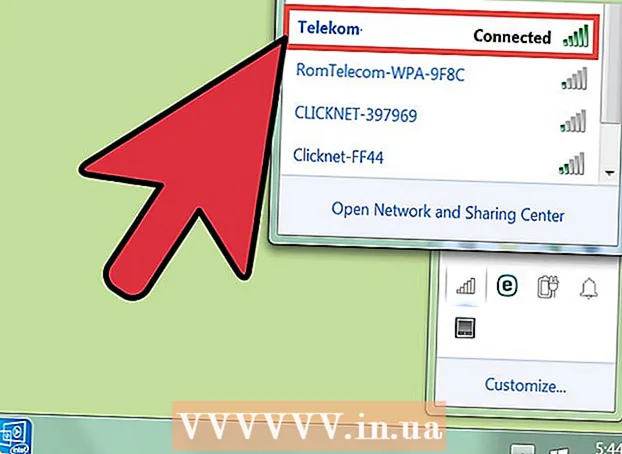Auteur:
Christy White
Denlaod Vun Der Kreatioun:
12 Mee 2021
Update Datum:
1 Juli 2024

Inhalt
An dësem Artikel léiert Dir wéi Dir verstoppte Dateien op engem USB Stick entdeckt, fir datt Dir se opmaache kënnt. Dëst kann op engem PC mat Windows wéi och op engem Mac gemaach ginn.
Ze trëppelen
Method 1 vun 2: Op engem PC mat Windows
- Setzt Ären USB Stick an Ärem Computer. Setzt den USB Stick an ee vun de schmuele, rechteckege Schlitzer am Fall vun Ärem Computer.
- Wann Dir e PC benotzt, sinn d'USB Ports normalerweis op der Franséischt oder um Réck vum Prozessor, och bekannt als CPU, vun Ärem Computer.
 Open Start
Open Start  Typ hei dëse Computer. Äre Computer sicht dann de Mäi Computer Programm.
Typ hei dëse Computer. Äre Computer sicht dann de Mäi Computer Programm.  klickt op Dëse Computer. Et ass de Computerbildschierm Symbol uewen an der Startfenster. Dëst ass wéi Dir Mäi Computer opmaacht.
klickt op Dëse Computer. Et ass de Computerbildschierm Symbol uewen an der Startfenster. Dëst ass wéi Dir Mäi Computer opmaacht.  Öffnen Ären USB Stick. Fannt den Numm vun Ärem USB Stick ënner der Rubrik "Geräter a Fuerweren" an der Mëtt vun der Säit a klickt duerno zweemol.
Öffnen Ären USB Stick. Fannt den Numm vun Ärem USB Stick ënner der Rubrik "Geräter a Fuerweren" an der Mëtt vun der Säit a klickt duerno zweemol. - Wann Dir den Numm vun Ärem USB Stick hei net gesitt, huelt de Memory Stick vun Ärem Computer aus a steckt en an en aneren USB Hafen.
 Klickt op den Tab Vue. Dës Tab ass ganz uewen lénks vun der USB Stick Fënster. Eng Menübar kënnt dann uewen an der File Explorer Fënster.
Klickt op den Tab Vue. Dës Tab ass ganz uewen lénks vun der USB Stick Fënster. Eng Menübar kënnt dann uewen an der File Explorer Fënster.  Kuckt d'Këschtchen "Hidden Elements". Klickt op d'Feld lénks vun der "Hidden Elements" Optioun am "Show / Hide" Sektioun vun der Menübar. Et gëtt dann e Scheckmark an der Këscht "Hidden Elements" an déi verstoppte Dateien op Ärem USB Stick ginn sichtbar.
Kuckt d'Këschtchen "Hidden Elements". Klickt op d'Feld lénks vun der "Hidden Elements" Optioun am "Show / Hide" Sektioun vun der Menübar. Et gëtt dann e Scheckmark an der Këscht "Hidden Elements" an déi verstoppte Dateien op Ärem USB Stick ginn sichtbar. - Wann d'Këscht "Hidden Elements" scho kontrolléiert ass, weist Ären USB Stick schonn déi verstoppte Dateien.
- Verstoppte Dateie si meeschtens méi dull a méi transparent wéi normal Dateien.
 Klickt zweemol op déi verstoppte Datei déi Dir wëllt opmaachen. Dëst öffnet d'Datei an kuckt den Inhalt.
Klickt zweemol op déi verstoppte Datei déi Dir wëllt opmaachen. Dëst öffnet d'Datei an kuckt den Inhalt. - Wann d'Datei déi Dir probéiert opmaachen eng Systemdatei ass, kënnt Dir se net fäeg maachen.
Method 2 vun 2: Op engem Mac
- Setzt Ären USB Stick an Ärem Computer. Stiech den USB Stick an ee vun de schmuele, rechteckege Stecker am Fall vun Ärem Computer.
- Op engem Mac sinn d'USB Ports op der Säit vun der Tastatur oder um Réck vum iMac Bildschierm.
- Net all Mac hunn USB Ports. Wann Dir e méi neie Mac ouni USB Ports benotzt, musst Dir en USB-C Adapter kafen.
 klickt op Géi op. Dir fannt dëse Menüpunkt uewe lénks op Ärem Mac-Bildschierm. En Dropdown-Menü kënnt dann op.
klickt op Géi op. Dir fannt dëse Menüpunkt uewe lénks op Ärem Mac-Bildschierm. En Dropdown-Menü kënnt dann op. - Wann Dir d'Méiglechkeet hutt Fuert weider gesäit et net, klickt éischt op Ärem Desktop oder öffne de Finder (déi blo gesiichtsfërmeg Ikon am Dock vun Ärem Mac).
 klickt op Utilities. Dës Optioun sollt bal um Enn vum Dropdown-Menü sinn Fuert weider.
klickt op Utilities. Dës Optioun sollt bal um Enn vum Dropdown-Menü sinn Fuert weider.  Klickt zweemol
Klickt zweemol  Gitt de Kommando "weisen verstoppt Elementer". Am Terminal, gitt de Kommando Standardastellunge schreift com.apple.finder AppleShowAllFiles JO an dréckt ⏎ Retour.
Gitt de Kommando "weisen verstoppt Elementer". Am Terminal, gitt de Kommando Standardastellunge schreift com.apple.finder AppleShowAllFiles JO an dréckt ⏎ Retour.  Wann nach ëmmer op ass, de Finder zoumaachen an en erëm opmaachen. Wann de Finder nach ëmmer op ass, maacht en zou a mécht et erëm op fir de Programm ze aktualiséieren.
Wann nach ëmmer op ass, de Finder zoumaachen an en erëm opmaachen. Wann de Finder nach ëmmer op ass, maacht en zou a mécht et erëm op fir de Programm ze aktualiséieren. - Dir kënnt dëse Schrëtt och automatesch ausféieren andeems Dir de Kommando am Terminal ausféiert killall Finder eranzekommen.
 Klickt op den Numm vun Ärem USB Stick. Den Numm vun Ärem USB Stick fannt Dir ënnen lénks an der Finder Fënster. Dëst öffnet den Inhalt vum USB Stick, och all verstoppte Dateien a Classeure déi drop sinn.
Klickt op den Numm vun Ärem USB Stick. Den Numm vun Ärem USB Stick fannt Dir ënnen lénks an der Finder Fënster. Dëst öffnet den Inhalt vum USB Stick, och all verstoppte Dateien a Classeure déi drop sinn.  Klickt zweemol op e verstoppte Fichier oder Dossier. E verstoppt Element gesäit aus wéi eng liicht verschwonnen Versioun vun engem normale Fichier oder Dossier; Dir maacht e verstoppte Fichier oder Dossier op andeems Dir zweemol klickt.
Klickt zweemol op e verstoppte Fichier oder Dossier. E verstoppt Element gesäit aus wéi eng liicht verschwonnen Versioun vun engem normale Fichier oder Dossier; Dir maacht e verstoppte Fichier oder Dossier op andeems Dir zweemol klickt.
Tipps
- Wann Dir verstoppte Dateie wëllt ëmmer sichtbar sinn, kënnt Dir se astellen fir se par défaut ze weisen.
Warnungen
- Dateien déi automatesch verstoppt gi sinn normalerweis sensibel an der Natur. Wann Dir décidéiert dës Dateien opzemaachen, passt op, besonnesch wann et op Systemdateie geet.